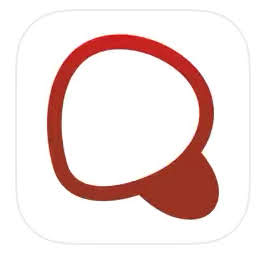
端末のキーボードを着せ替えできるアプリ「Simeji」では、右端にロボットキノコが出現しました。
ロボットキノコは、Smejiの使い方やニュース&トレンドを教えてくれる機能となっています。Simejiのキーボードに突如でてきたロボットキノコの詳細と消し方を徹底解説していきます。
コンテンツ
キーボードアプリ「Simeji」の右端にロボットキノコが出現!
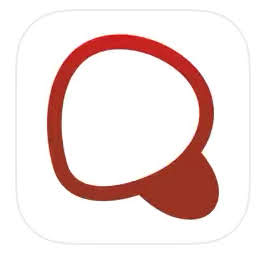
さまざまな情報を発信してくれる機能
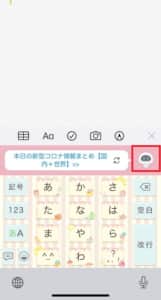
キーボードアプリ「Simeji」では、キーボードの右端にキノコ型のロボットが出現しました。
ロボットキノコは「サイボ」という名前で、さまざまな情報を発信してくれます。
この「サイボ」はタップすることで、情報が表示されます。
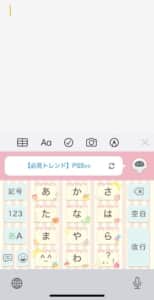
表示される情報は新型コロナウイルス関連のニュースや、最新のトレンドなどになります。
リロードボタンを押すことで、情報が更新されていき、さまざまな情報を知ることができます。
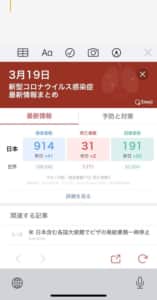
タップすると、より詳細な情報を表示してくれます。
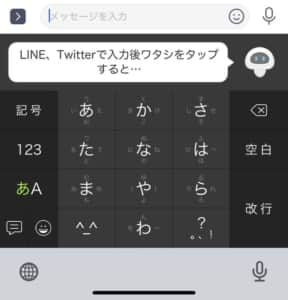
また、ニュースだけでなくSimejiの使い方も教えてくれます。
自身の知らなかった情報などを知れるかもしれません。
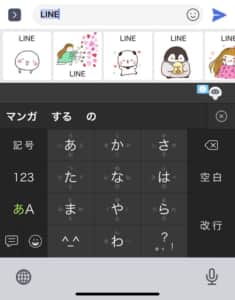
そして、文字を入力後にサイボをタップすると、その内容に合った画像を用意してくれます。
サイボがの横に青い絵文字が表示されている場合は、タップして画像を確認してみましょう。
アップデートにより登場
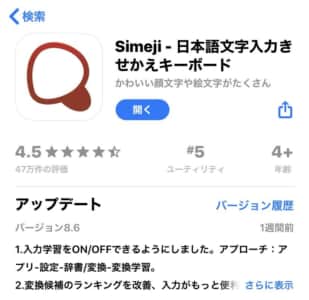
ロボットキノコは「サイボ」は出現する条件として、アプリのバージョンが最新である必要があります。
サイボが表示されていない人は、Simejiのバージョンが8.6以上になっていない可能性が高いです。
急に登場したと考えている人が多いようですが、自動アップデートをオンにしているために出現しています。
このような機能を追加したくない場合は、端末の設定より自動アップデートをオフにしておきましょう。
Smejiフレンズを表示させることも可能
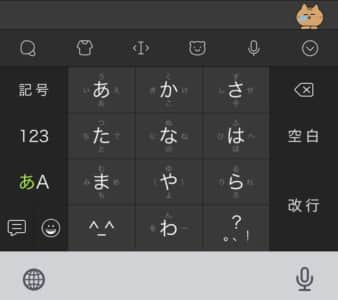
キーボードの横に表示させることができる、アシスタントはロボットキノコ「サイボ」だけではありません。
Simejiフレンズというキャラクターを表示させることができます。
Simejiフレンズにはうさことにゃんこがいます。
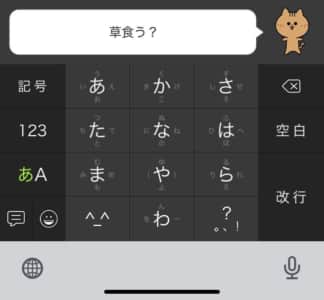
ただ、Smejiフレンズはサイボと同じような役割はできません。
Simejiの使い方やニュース・トレンドを教えてくれるのではなく、独り言をつぶやくことがメインです。
ニュースなどの情報を収集したい場合は、Simejiフレンズではなく、サイボを表示させましょう。
消し方
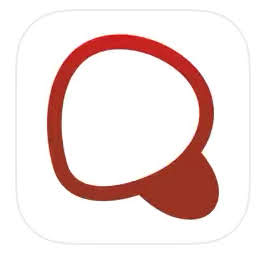
キーボードから消す方法
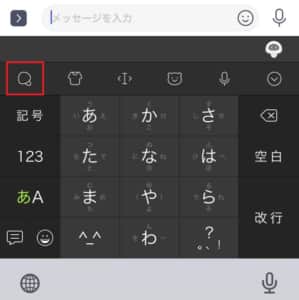
サイボをキーボードを消す方法として、一番簡単なのはキーボード画面からの削除です。
どのアプリでもいいので、まずキーボードを表示させて、左端にあるキノコマークをタップします。
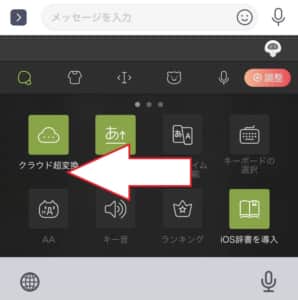
一度左にスワイプをしてください。
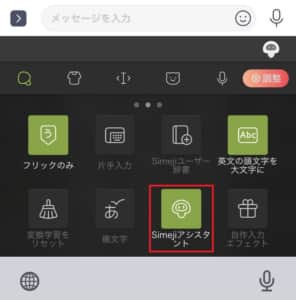
Smejiアシスタントという表示があるので、そのボタンをタップしてみましょう。
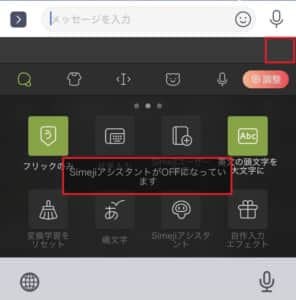
「SimejiアシスタントがOFFになりました」という表示と共に、サイボが消えているのが確認できます。
Simejiから消す方法
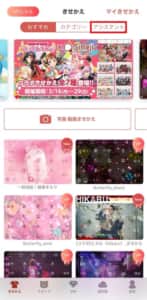
Simejiのアプリ内から、サイボの表示を消すこともできます。
サイボでなく、他のSimejiフレンズを表示させたいときも、Simejiからの設定で変えられます。
Simejiを起動させたら「アシスタント」をタップしてください。
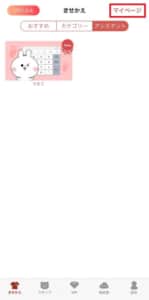
右上にある「マイページ」をタップします。
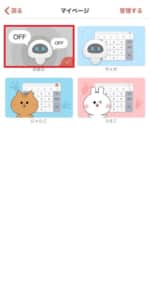
非表示をタップすることで、キーボードにサイボなどが表示されなくなります。
サイボ以外のSmejiフレンズを追加したい場合は、そのSimejiフレンズをタップしてください。
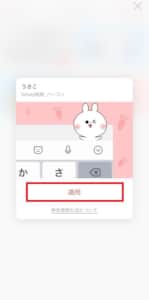
「適用」をタップすることで、Simejiフレンズを表示させることもできます。表示を消したい場合は、非表示をタップすることで、いつでも表示を消すことができます。
Simejiキーボードで表示される「猫」や「ウサギ」の正体は?詳細と消し方を徹底解説
他にオススメのキーボードアプリをご紹介!

他にオススメの可愛いキーボードアプリを紹介していきます!
flick

flickは500万DLを突破した、無料で使える人気キーボードアプリです。
一番の特徴は200万種の顔文字やアスキーアートが登録されている事。その時の気分に合った、使いたい顔文字やAAがきっと見つかります。
勿論、数が多くて使いたいものが見付からない心配もありません。登録しておけばお気に入りをすぐに使えますし、「あけおめ」など季節に合わせたサジェストも便利です。
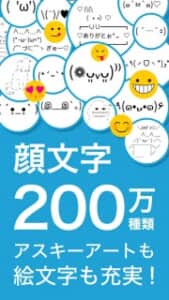
flickは「みんなに使い易く」をモットーにしており、ユーザーからの要望で辞書登録もどんどん追加されています。
キーボードの背景には好きな画像や動画を設定可能。文脈に合わせて漢字変換してくれるAI変換機能も好評です。
おすすめポイント
- AndroidでもiOSでも使える
- 200万種の顔文字やアスキーアート
- ユーザーからの要望で辞書登録もどんどん追加
- まさかの単語・名前が一発変換できることも






